WordPress 다중 언어 탐색 설정

기본적으로 WordPress에서는 다국어 사이트를 생성하는 기능을 제공하지 않습니다. 하지만 플러그인이나 온라인 번역 서비스를 통해 WordPress 웹사이트에 다국어 기능을 추가할 수 있습니다. 국제적으로 사업을 하려는 일부 개인이나 회사의 경우 웹사이트에 다국어 콘텐츠를 추가하는 것이 필수적입니다. 특징은 대외 무역 사업을 하는 많은 워드프레스 웹사이트가 여러 언어로 콘텐츠를 제작해야 하는 경우가 많다는 것입니다. WordPress 다국어 웹사이트를 개발하는 방법에 대해 논의해 보겠습니다.
워드프레스에 대해 더 알고 싶다면 다음을 클릭하세요: 워드프레스 튜토리얼
첫 번째 방법: 워드프레스 다국어 플러그인을 통해 다국어 사이트 만들기
워드프레스 다국어 플러그인 중에서 그중 WPML은 가장 먼저 나타나며 가장 강력한 기능을 갖고 있으며, 그 다음으로 WPML 플러그인보다 강력하고 설정이 간단한 Polylang, qTranslate 순입니다. 먼저 Polylang 다국어 플러그인을 사용하여 다국어 사이트를 만드는 방법을 살펴보겠습니다.
1단계: 언어 추가
Polylang 플러그인 설치 후 "설정>언어"에서 옵션을 설정하고 설정에서 언어를 추가하세요.
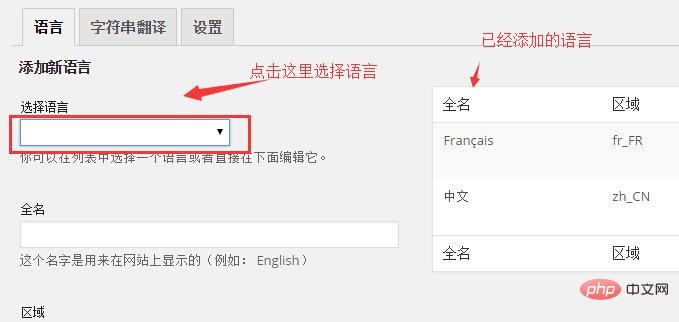
2단계: 기존 기사에 번역 추가
기사 편집 인터페이스의 다중 언어 설정에서 "+" 기호를 클릭한 다음 해당 언어로 기사를 게시하는 페이지로 이동하여 시작합니다. 추가 해당 버전의 언어입니다.
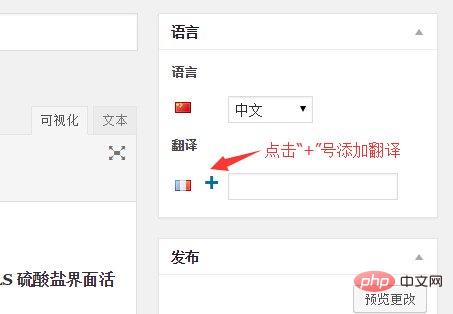
3단계: 기본 탐색 메뉴에 언어 전환기 추가
Polylang은 또한 기본 탐색 메뉴나 사이드바를 통해 추가할 수 있는 언어 전환기를 제공합니다.
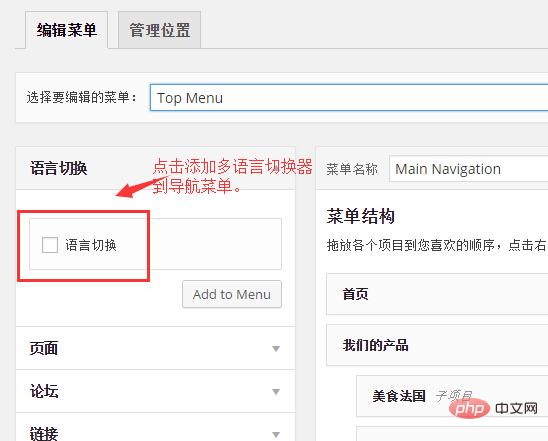
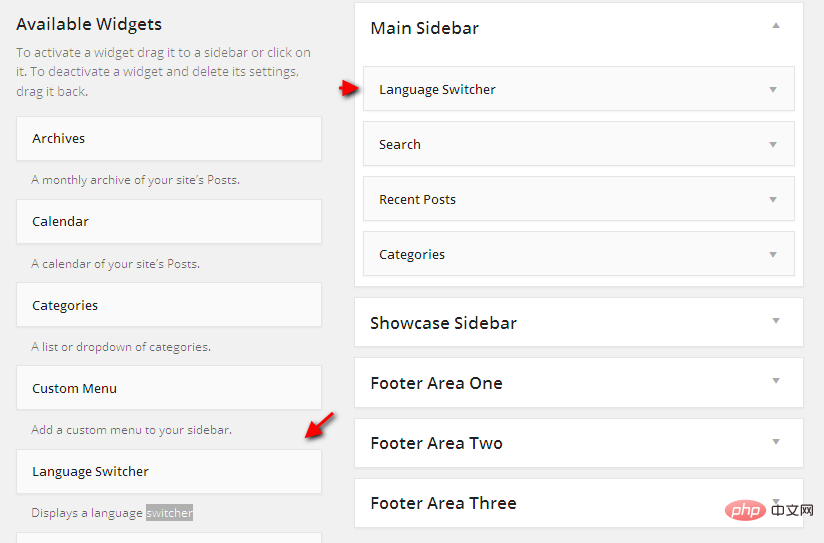
두 번째 방법은 워드프레스 멀티사이트 멀티사이트 네트워크를 통해 다국어 사이트를 생성하는 방법입니다
엄밀히 말하면 이 방법은 실제로 다국어 워드프레스 사이트를 생성하는 것은 아니지만 효과는 동일합니다 마치 Polylang 플러그인을 사용하여 다국어 웹사이트를 만드는 것과 같습니다. 그리고 여러 언어는 서로 독립적입니다. 여러 언어로 된 웹사이트 콘텐츠는 다를 수 있으며 이는 Polylang 플러그인을 사용하는 것과 다릅니다. 다중 사이트 네트워크를 이용하여 다국어 사이트를 제작할 경우, 서브도메인 이름을 사용하여 설치하는 것을 권장합니다.
동일한 테마, 다른 데이터베이스 사용
다중 사이트 네트워크의 다양한 웹사이트는 동일한 워드프레스 테마를 공유할 수 있어 다중 사이트 네트워크를 사용하여 다중 언어 사이트를 만들 때 매우 편리합니다. 국제 테마를 개발하고 다양한 언어로 하위 사이트에서 이 테마를 사용하면 됩니다. 표시할 때 해당 언어는 다른 하위 사이트의 언어에 따라 표시됩니다. 테마의 고정 문자열만 필요합니다. 시 언어를 사용하여 해당 단어로 번역됩니다.
다중 사이트 네트워크를 사용하여 만든 다국어 사이트에 언어 전환 도구 표시
다중 사이트 네트워크를 사용하여 만든 다국어 사이트에서는 언어 전환 도구를 직접 구현해야 합니다. 아이디어는 매우 간단합니다. 현재 사이트의 언어를 확인한 후 PHP 문자열 대체 기능을 통해 2차 도메인 이름을 다양한 언어로 대체하면 됩니다.
$lang = get_locale();
//返回 zh_CN 或 en_US 的语言代码
$link = "http://$_SERVER[HTTP_HOST]$_SERVER[REQUEST_URI]";
// 获取完整的当前 URL
$en_link = str_replace('http://cn', 'http://www', $link);
$cn_link = str_replace('http://www', 'http://cn', $link);관리를 더욱 편리하게 만들고 싶다면 MultilingualPress 다국어 사이트 플러그인을 사용하여 서로 다른 언어로 된 하위 사이트 간의 연결을 관리할 수 있습니다. 이 플러그인은 경량 인터페이스를 사용하여 하위 사이트를 연결합니다. 다양한 언어로 콘텐츠가 연결되어 있어 매우 편리합니다.
요약
두 가지 방법은 각각의 특징이 있으며, 어떤 방법이 더 나은지에 대해서는 다국어 웹사이트의 내용에 따라 어떤 방법을 사용해야 할지 절대적인 결론은 없습니다. , 각 기사에 해당하는 다국어 버전이 있는 경우 Polylang 플러그인을 사용하는 것이 의심할 여지 없이 더 편리합니다. 각 언어의 내용이 다르면 WordPress Muiltisite를 사용하는 것이 더 적절할 것입니다.
위 내용은 WordPress 다중 언어 탐색 설정의 상세 내용입니다. 자세한 내용은 PHP 중국어 웹사이트의 기타 관련 기사를 참조하세요!

핫 AI 도구

Undresser.AI Undress
사실적인 누드 사진을 만들기 위한 AI 기반 앱

AI Clothes Remover
사진에서 옷을 제거하는 온라인 AI 도구입니다.

Undress AI Tool
무료로 이미지를 벗다

Clothoff.io
AI 옷 제거제

Video Face Swap
완전히 무료인 AI 얼굴 교환 도구를 사용하여 모든 비디오의 얼굴을 쉽게 바꾸세요!

인기 기사

뜨거운 도구

메모장++7.3.1
사용하기 쉬운 무료 코드 편집기

SublimeText3 중국어 버전
중국어 버전, 사용하기 매우 쉽습니다.

스튜디오 13.0.1 보내기
강력한 PHP 통합 개발 환경

드림위버 CS6
시각적 웹 개발 도구

SublimeText3 Mac 버전
신 수준의 코드 편집 소프트웨어(SublimeText3)

뜨거운 주제
 7652
7652
 15
15
 1393
1393
 52
52
 91
91
 11
11
 73
73
 19
19
 37
37
 110
110
 WordPress 기사 목록을 조정하는 방법
Apr 20, 2025 am 10:48 AM
WordPress 기사 목록을 조정하는 방법
Apr 20, 2025 am 10:48 AM
WordPress 기사 목록을 조정하는 4 가지 방법이 있습니다. 테마 옵션 사용, 플러그인 사용 (예 : Post Type Order, WP Post List, Boxy Sitture), 코드 사용 (Functions.php 파일의 설정 추가) 또는 WordPress 데이터베이스를 직접 수정하십시오.
 WordPress 의견을 표시하는 방법
Apr 20, 2025 pm 12:06 PM
WordPress 의견을 표시하는 방법
Apr 20, 2025 pm 12:06 PM
WordPress 웹 사이트에서 댓글 활성화 : 1. 관리자 패널에 로그인하고 "설정" - "토론"으로 이동하여 "주석 허용"을 확인하십시오. 2. 주석을 표시 할 위치를 선택하십시오. 3. 주석을 사용자 정의합니다. 4. 의견을 관리하고 승인, 거부 또는 삭제합니다. 5. 사용 & lt;? php comment_template (); ? & gt; 주석을 표시하는 태그; 6. 중첩 된 주석 활성화; 7. 주석 모양 조정; 8. 스팸 주석을 방지하기 위해 플러그인 및 검증 코드를 사용하십시오. 9. 사용자가 그라바타 아바타를 사용하도록 권장합니다. 10. 참조 할 주석을 만듭니다
 WordPress 웹 사이트 계정 로그인
Apr 20, 2025 am 09:06 AM
WordPress 웹 사이트 계정 로그인
Apr 20, 2025 am 09:06 AM
WordPress 웹 사이트 계정에 로그인하려면 : 로그인 페이지를 방문하십시오 : 웹 사이트 URL Plus "/wp-login.php"를 입력하십시오. 사용자 이름과 비밀번호를 입력하십시오. "로그인"을 클릭하십시오. 검증 2 단계 확인 (선택 사항). 성공적으로 로그인하면 웹 사이트 대시 보드가 표시됩니다.
 WordPress에 오류가 있으면해야 할 일
Apr 20, 2025 am 11:57 AM
WordPress에 오류가 있으면해야 할 일
Apr 20, 2025 am 11:57 AM
WordPress 오류 해상도 안내서 : 500 내부 서버 오류 : 플러그인을 비활성화하거나 서버 오류 로그를 확인하십시오. 404 페이지를 찾을 수 없습니다 : Permalink를 점검하고 페이지 링크가 올바른지 확인하십시오. 흰색 사망 화면 : 서버 PHP 메모리 제한을 늘리십시오. 데이터베이스 연결 오류 : 데이터베이스 서버 상태 및 WordPress 구성을 확인하십시오. 기타 팁 : 디버그 모드 활성화, 오류 로그 검사 및 지원을 찾으십시오. 오류 방지 : 정기적으로 WordPress를 업데이트하고 필요한 플러그인 만 설치하고 웹 사이트를 정기적으로 백업하고 웹 사이트 성능을 최적화하십시오.
 WordPress의 헤더를 작성하는 방법
Apr 20, 2025 pm 12:09 PM
WordPress의 헤더를 작성하는 방법
Apr 20, 2025 pm 12:09 PM
WordPress에서 사용자 정의 헤더를 만드는 단계는 다음과 같습니다. 테마 파일 "header.php"편집. 웹 사이트 이름과 설명을 추가하십시오. 탐색 메뉴를 만듭니다. 검색 표시 줄을 추가하십시오. 변경 사항을 저장하고 사용자 정의 헤더를보십시오.
 사용하기 쉬운 WordPress의 권장 제품 등록 플러그인
Apr 20, 2025 am 08:15 AM
사용하기 쉬운 WordPress의 권장 제품 등록 플러그인
Apr 20, 2025 am 08:15 AM
완벽한 WordPress 제품 등록 플러그인은 없으므로 선택은 실제 요구 사항과 웹 사이트 크기를 기반으로해야합니다. 권장 플러그인 포함 : Memberpress : 강력하지만 고가의 복잡한 구성 제한 컨텐츠 Pro : 콘텐츠 제한 및 회원 관리에 중점을 둡니다. 비용 효율적인 쉬운 디지털 다운로드 : 디지털 제품 판매 및 사용자 등록
 WordPress 테마의 헤드 이미지를 변경하는 방법
Apr 20, 2025 am 10:00 AM
WordPress 테마의 헤드 이미지를 변경하는 방법
Apr 20, 2025 am 10:00 AM
WordPress의 헤더 이미지를 교체하기위한 단계별 안내서 : WordPress 대시 보드에 로그인하고 모양 & gt; 테마로 이동하십시오. 편집 할 주제를 선택하고 사용자 정의를 클릭하십시오. 테마 옵션 패널을 열고 사이트 헤더 또는 헤더 이미지 옵션을 찾으십시오. 이미지 선택 버튼을 클릭하고 새 헤드 이미지를 업로드하십시오. 이미지를 자르고 저장 및 자르기를 클릭하십시오. 저장 및 게시 버튼을 클릭하여 변경 사항을 업데이트하십시오.
 WordPress에 주석을 추가하는 방법
Apr 20, 2025 am 11:42 AM
WordPress에 주석을 추가하는 방법
Apr 20, 2025 am 11:42 AM
WordPress에서 주석을 추가하는 단계는 다음과 같습니다. 주석 활성화 : "주석 허용"을 확인하여 특정 기사 또는 모든 기사에 대한 주석을 활성화합니다. 주석 옵션 설정 : 주석 승인, 페이징, 중첩 된 주석 및 기타 설정을 사용자 정의하십시오. 주석 양식 추가 : 제공된 코드를 사용하여 원하는 위치에 주석 양식을 추가하십시오. 주석 표시 : 제공된 코드를 사용하여 제출 된 주석을 표시합니다. 의견에 답장 : 답장 링크를 통해 단일 주석에 답장하거나 배치 작업을 사용하여 여러 의견에 답장하십시오. 주석 관리 : 주석 탭에서 주석을보고, 삭제, 승인 및 태그를 지정합니다.




